CaptureCIS数据库配置手册.docx
《CaptureCIS数据库配置手册.docx》由会员分享,可在线阅读,更多相关《CaptureCIS数据库配置手册.docx(19页珍藏版)》请在冰豆网上搜索。
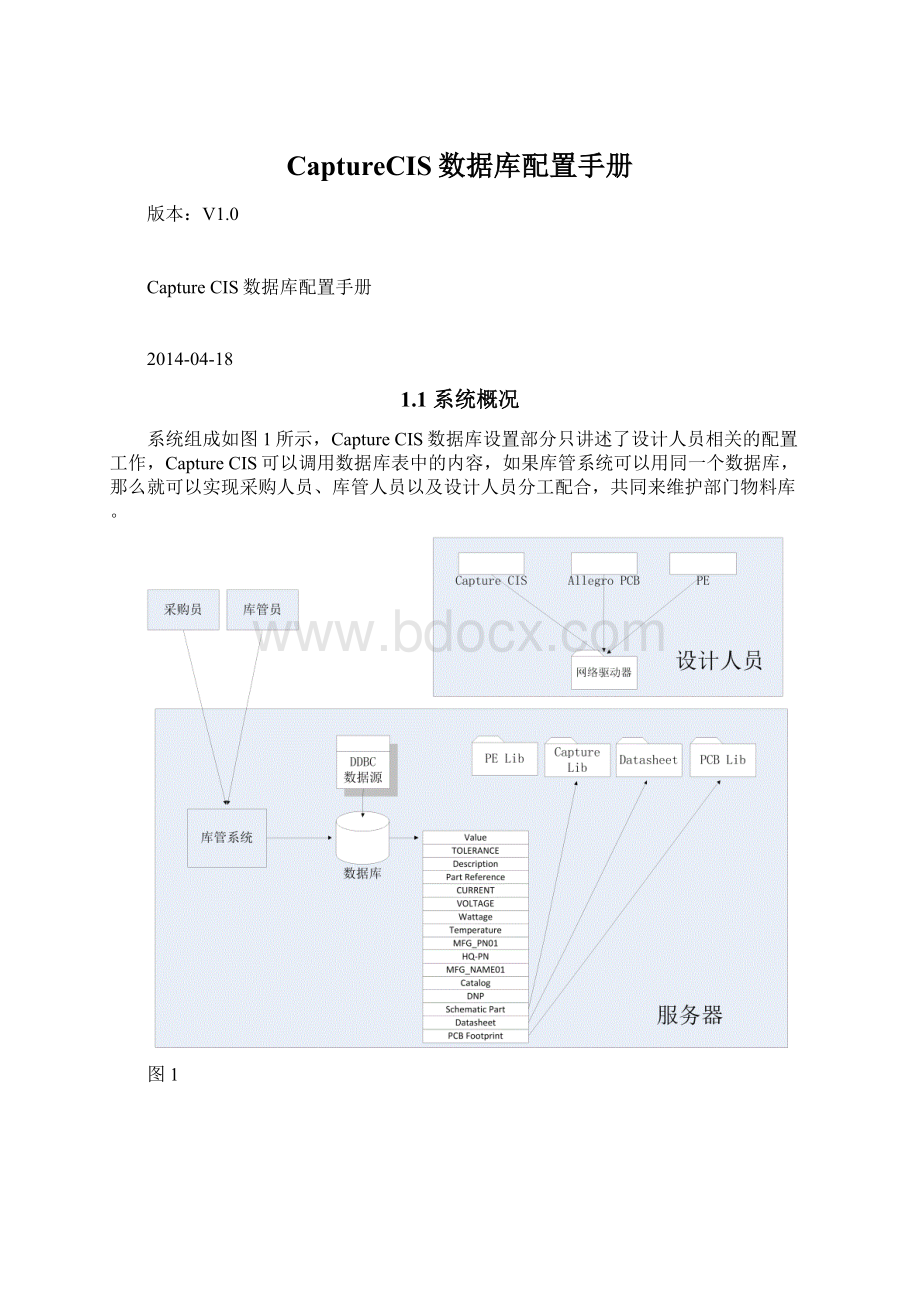
CaptureCIS数据库配置手册
版本:
V1.0
CaptureCIS数据库配置手册
2014-04-18
1.1系统概况
系统组成如图1所示,CaptureCIS数据库设置部分只讲述了设计人员相关的配置工作,CaptureCIS可以调用数据库表中的内容,如果库管系统可以用同一个数据库,那么就可以实现采购人员、库管人员以及设计人员分工配合,共同来维护部门物料库。
图1
1.2准备工作
1.2.1器件库信息准备
在本教程里以Access2010数据库为例介绍器件库信息的准备,以Windowsxp为操作性。
首先,打开Access数据库,并新建空白数据库。
新建一张表,并在左侧右键单击新建的表名,并选择设计视图。
如图1所示
图2
如下图所示,在字段名内填入元器件库需要的属性,数据类型都是文本。
图3
属性包括下表内容:
编号
分类
属性名
属性说明
备注
1.
电气参数
Value
参数值
2.
TOLERANCE
公差
3.
Description
元器件描述
4.
PartReference
器件编号
5.
CURRENT
电流相关参数
6.
VOLTAGE
电压相关参数
7.
Wattage
功率相关参数
8.
Temperature
温度参数
9.
封装信息
PCBFootprint
器件PCB封装
10.
采购信息
MFG_PN01
生产厂商PartNumber
11.
HP-PN
货品编码
12.
MFG_NAME01
生产厂商名称
13.
分类信息
Catalog
分类,标识器件的类型
14.
焊接信息
DNP
焊接状态标识
15.
数据库相关
SchematicPart
元器件符号查询属性
16.
器件手册
Datasheet
器件手册名称
注1:
SchematicPart属性对于数据库的建立相当重要,填写内容要参考我们调用的库文件和库文件中器件的名称。
如下图:
我们选用了DISCRETE.olb文件中的CAPNP作为电容的原理图符号,那么SchematicPart属性中应该填写:
DISCRETE\CAPNP。
只填写CAPNP也是可以的,但是当库文件有很多时读取会很慢,而且有重名的情况下会出现读取错误,因此建议在器件名前面添加对应的库文件名。
如果想要让原理图库变为多选,可以在SchematicPart中,填入多个属性并用逗号隔开,在CISExplorer中,将以下拉列表的形式显示。
注2:
路径的设置详见:
配置Capture.INI
按照上述方式分类建立元器件的数据库。
如下图所示
保存,并将数据库文件放在服务器上。
并在服务器新建以下文件夹:
ØDatasheet:
存放器件手册
ØCaptureLibrary:
存放Capture库文件。
ØAllegroLibrary:
存放PCB库文件。
数据库的内容可以将Excel文件内容导入。
1.3服务器端配置
在服务器上开辟共享空间,并设置权限,用户可以调用服务器中的器件查看信息,而只有管理员可以对库进行编辑和维护。
将数据库文件和需要的元器件库放在服务器中。
1.3.1服务器网络映射
打开“我的电脑”,点击工具->网络驱动器,弹出如图所示对话框,文件夹中填写服务器地址。
1.3.2设置服务器中心库数据源
打开服务器控制面板\系统和安全\管理工具\数据源(ODBC),在弹出的ODBC数据源管理器的系统DSN中,添加中心库数据源:
选择MicrosoftAccessDriver(*.mdb)。
1.3.3添加数据源
在上述界面中添加MicrosoftAccessDriver(*.mdb)驱动,弹出下图所示界面,其中输入数据源名称(自己随便写):
CIS_DB,说明可以不写。
点击“选择”按键
弹出的窗口选择网络驱动器上数据库存放的路径。
如下图。
点击确定。
完成数据源的添加。
1.3.4DesignEntryCIS原理图CIS数据库的配置
1、打开原理图DesignEntryCIS,打开任意工程,执行Options/CISConfiguration命令,打开CIS配置界面。
2、新建CIS配置文件
软件安装后自动配置了自带的数据库,我们需要配置自己的内部器件中心库,必须点击New,进行向导式的新建器件数据库。
3、选择系统数据源
服务器数据源配置中CIS_DB已经完成设置,我们在这一步选择CIS数据库对应的系统数据源CIS_DB。
4、选择导入的器件类型
在CIS_DB对应的Access数据表中,器件根据分类有几个不同的器件类型,这一步,我们需要确定中心库中将读入哪些器件类型:
电阻,电容,集成电路
5、设置器件关键属性
CIS中心库中对器件的Part_Number/Value/PCBFootprint/PSpiceModel等关键属性,必须与数据表中的属性实现一一对应匹配,如“物料编码=Part_Number”。
这一步是用以确定数据表中的器件属性与原理图CIS属性的对应关系。
6、设置带入原理图Capture中的器件属性
器件中心库的属性很多,包括价格、生产厂家等等,然而对于原理图设计而言,有些信息是不需要带入原理图设计中的,与此对应,哪些器件属性带入原理图设计,我们再这一步进行设置。
7、设置网络器件库的属性更改
CIS中有一项ICA在线数据库管理功能,ICA可以连接Cadence官网的200万在线器件库,在线器件库中可能有更全面的其他属性,是否允许在线器件属性更新到CIS中心库?
这一步,我们用来设置权限。
注意:
针对企业中心库,一般设置NoICAProperties,即不允许在线器件属性的自动更新,确保中心库的可维护性。
8、设置器件可预览属性
器件数据表中的众多属性中,有些属性需要可预览的,如:
datasheet,前面打勾即可,这样就可以在CIS数据表中直接查看datasheet等信息。
9、设置器件属性在原理图设计中的可见性
在原理图设计中,器件哪些属性需要显示在原理图设计界面中的(如Value属性),在这一步进行设置。
10、设置器件Key属性
CIS中如何快速确定器件,需要某些关键Key属性,便于快速查找定位呢?
在这一步,就是确定器件的Key属性。
11、完成CIS数据库配置
点击Finish完成CIS数据库的配置,在弹出的ConfigureDatabase界面中,查看数据库配置总结,确定正确后,点击“确定”,将配置好的数据库文件保存到网络盘中SS.DBC。
根据以上的步骤,我们就在原理图设计环境中完成中心库的配置,并将数据库配置保存在网络盘中,便于复用。
注:
以上过程可以在服务器上安装Cadence,来进行配置。
也可以每隔客户端生成自己的*.DBC文件使用。
1.4客户端配置
以上操作完成服务器的CIS配置后,所有客户端就只需要打开CISConfigurationFile对话框,并点击Browser调用服务器中SS.DBC数据库即可。
1、管理工具->数据源(ODBC),添加数据库文件。
2、设置Capture.INI
1.5配置Capture.INI
完成以上步骤,就完成了服务器数据源(器件数据表)与原理图设计环境的对应关系。
然而,到目前为止,符号路径、datasheet路径、封装路径还未设置,需要在HOME路径中配置Capture.INI文件。
1.5.11.找到Capture.INI文件
Capture.INI文件的位置:
SPB16.5以下版本文件路径为:
\\Cadence\SPB_16.5\tools\capture\CAPTURE.INI
对于SPB16.6或以上版本,该文件路径为:
$HOME\cdssetup\OrCAD_Capture\16.6.0\Capture.INI
1.5.22.编辑Capture.INI配置文件
编辑Capture.INI文件,以创建数据库与CIS配置之间的数据链接路径:
在[PartManagement]字段之后加入索引路径字段(手工添加:
在蓝色字段之后添加绿色的字段):
[PartManagement]
Configuration
File=C:
\CADENCE\SPB_16.5\TOOLS\CAPTURE\SAMPLES\CIS_DB\SS.DBC
[FootprintViewerType]
Type=Allegro
[AllegroFootprints]
Dir0=C:
\Cadence\SPB_16.5\share\pcb\pcb_lib\symbols——指定PCB封装路径
[PartLibraryDirectories]
Dir0=C:
\Cadence\SPB_16.5\tools\capture\library——指定符号库路径
[CISBrowseDirectories]
Dir0=D:
\tech-doc\pdf——指定datasheet器件手册路径
注意:
(1)以下5个段要最好连续放置
[PartManagement]
[FootprintViewerType]
[AllegroFootprints]
[PartLibraryDirectories]
[CISBrowseDirectories]
(2)蓝色字符串是cadence已配置好的,只需要加入后续字段即可。
(3)以上绿色路径在配置网络环境时设置为网络映射盘中的数据源路径。
1.6原理图环境中添加中心库器件
在原理图设计界面中执行快捷键“Z”或者执行Place/DatabasePart即可打
开CIS中心库界面,在其中可以快速定位、调用中心库器件,如下图所示。
点击View/FootprintView可以打开封装的三维预览,点击datasheet可以直
接打开PDF预览器件手册。